Wix エディタ:ボックスにパーツを追加する
1分
この記事内
- パーツをボックスに追加する
- よくある質問
ボックスは、サイトに情報を表示するのに最適な方法で、ボックスにパーツを追加すると、ページを整理しやすくなります。画像、テキスト、ボタンなどのパーツを添付することができます。
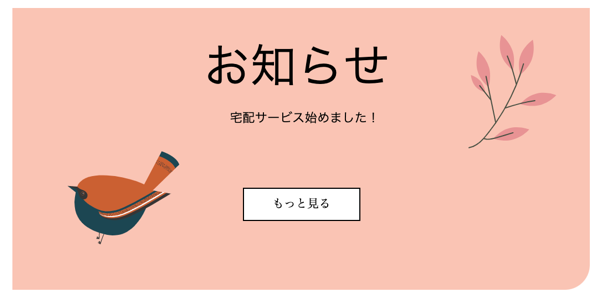
パーツをボックスに追加する
ドラッグアンドドロップを使用して、該当するパーツをボックスに追加します。「ボックス内へ移動」のメッセージが表示されたら、パーツをドロップできることを意味します。
重要:
添付するには、パーツがボックスよりも小さくなければなりません。

よくある質問
詳細については、以下の質問をクリックしてください。
ボックスを追加しましたが、パーツが表示されません。何が原因ですか?
現在ボックスに追加されているパーツを切り離すことはできますか?

